Géotraitements - N°7 : Packager les résultats d'un modèle
Nous continuons notre série d'article sur les géotraitements. Aujourd'hui, nous allons faire évoluer notre modèle afin que les résultats de notre modèle soient packagés (archivés sous la forme d'un fichier ZIP) pour être facilement échangeable avec d'autres utilisateurs ou plus facilement téléchargeable dans le cas d'une exécution du modèle via le web. Dans l'article précédent nous avons vu comment créer un répertoire, préalablement au découpage des couches, il nous reste donc à archiver ce répertoire.
Zipper un répertoire
Dans l'aide en ligne d'ArcGIS vous trouverez très facilement les deux scripts Python qui permettent de compresser et de décompresser. Vous récupérerez donc ces deux scripts pour les placer, par exemple, dans le répertoire C:\Program Files\ArcGIS\ArcToolbox\Scripts de votre poste.
Pour utiliser le script Zip.py dans votre modèle, vous devrez tout d'abord l'ajouter dans votre ToolBox en tant qu'outil.
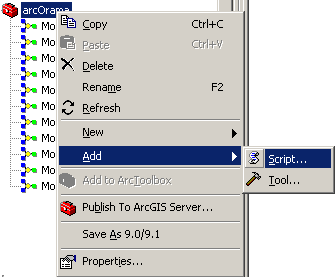
Vous apporterez une attention particulière aux types des paramètres attendus par l'outil:
- le répertoire à zipper qui sera de type Workspace (Espace de travail en VF)
- le fichier zip en sortie qui sera de type File (Fichier en VF)

Votre outil est alors prêt à fonctionner vous pouvez désormais l'utiliser comme n'importe quel autre outil de la ToolBox
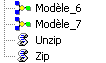
Evolution de notre modèle
Nous allons donc faire évoluer notre modèle pour compresser les fichiers de formes résultants du découpage en un seul fichier Zip.
Vous allez tout d'abord ajouter l'outil Zip dans votre modèle puis associer le paramètre en entrée au paramètre "Répertoire résultats" qui le répertoire que l'on souhaite compresser. Vous indiquerez également le nom du fichier Zip à créer en sortie. Pour que notre modèle reste générique, pensez à utiliser la variable %ScratchWorkspace% dans tous les chemins d'accès des résultats produits par le modèle.
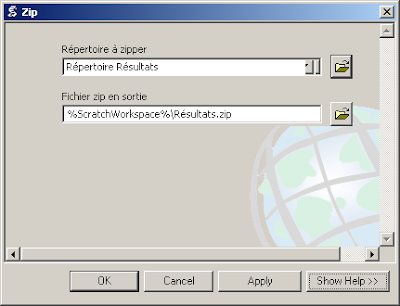
Il faut ensuite s'assurer que cet outil ne s'exécute qu'après la création des couches découpées. Pour cela, il suffit d'utiliser une pré-condition sur l'outil Zip à partir du paramètre "Résultats".
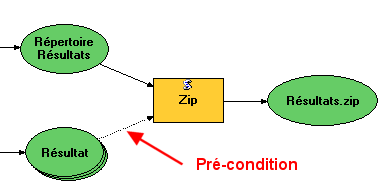
Notre modèle ressemble désormais à ceci :
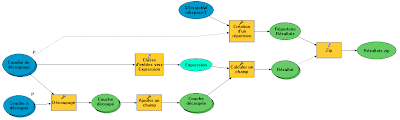
A bientôt pour la suite …


0 comments :
Enregistrer un commentaire